対象:Excel2007, Excel2010
「エクセル2010 セルの幅 変更できない」
という検索が行われていました。
Excel 2010でセルの幅・列幅が変更できないので、その原因と解決方法を探している方による検索です。
シートの保護が行われているために、セル幅・列幅を変更できなくなっているのでしょう。
[スポンサードリンク]
Excel 2007・2010でシートの保護を解除する
Excel 2007・2010でシート保護を解除するには以下の操作を行ってください。
▼操作方法:セル幅を変更できるようにする
[校閲]タブ
-[変更]グループ
-[シート保護の解除]をクリックする
[校閲]タブ
-[変更]グループ
-[シート保護の解除]をクリックする
シートの保護が行われている場合、[シートの保護]ボタンが下図のように[シート保護の解除]ボタンになっているので、これをクリックすることでシートの保護が解除されます。
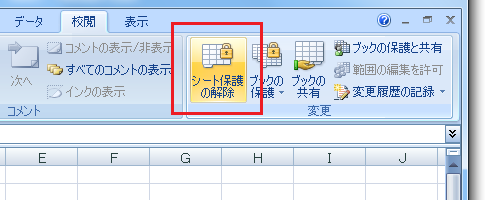
上記の操作を行って、下図のような[シートの保護の解除]ダイアログが表示された場合は、パスワードを入力してください。
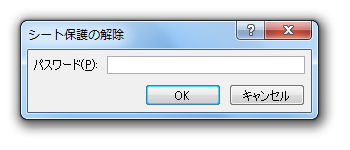
最近はシート保護時に許可する操作を細かく設定できる
最近のバージョンのExcelでは、シートの保護を行う場合に、保護したあとに許可する操作を細かく設定できます。
どういう状態のときに、この記事のもととなった列幅・セル幅が変更できなくなるかというと、下図のように[シートの保護]ダイアログ-[このシートのすべてのユーザーに許可する操作]欄で[列の書式設定]チェックボックスがOffになっているときです。
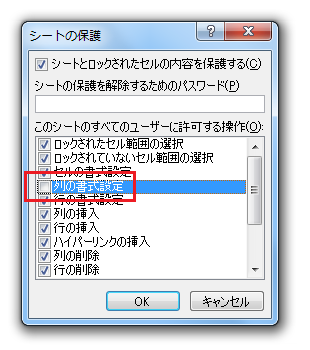
[列の書式設定]が許可されないために、列の幅が変更できなくなるというわけです。
[スポンサードリンク]
- Newer:Word 2010・2007でファイル・文書を並べて表示する
- Older:マクロ初心者の学習基盤としていい構成
Home » Office 2007(オフィス2007)の使い方 » Excel 2007(エクセル2007) » Excel 2010・2007でセル幅が変更できない-シートの保護
 『インストラクターのネタ帳』では、2003年10月からMicrosoft Officeの使い方などを紹介し続けています。
『インストラクターのネタ帳』では、2003年10月からMicrosoft Officeの使い方などを紹介し続けています。










